営業時間:平日 9:00〜18:00(土日祝休)
- ホーム
- マニュアル
- ホームページ
- ホームページ管理詳細
- お客様のご意見(アンケート)を集めて「お客様の声」ページに追加する
お客様のご意見(アンケート)を集めて「お客様の声」ページに追加する
アンケートフォームで集めたお客様のご意見は、ホームページに簡単に追加することができます。
操作手順
作成したアンケートへの誘導メルマガを配信する
作成したアンケートを、イベントに参加した方にのみ配信する手順を説明します。
- 月に何回もお客様にアンケートメールを送信したい場合は、「メルマガ配信無制限オプション」のご契約が必要となります。
「メルマガ配信無制限オプション」の機能詳細については、 こちらをご覧ください。
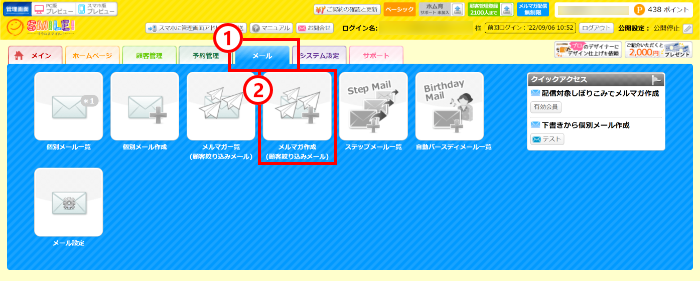
- リウムスマイル!管理画面の上部青色タブ[メール] - [メルマガ]の順にクリック
- [メルマガ作成]をクリック
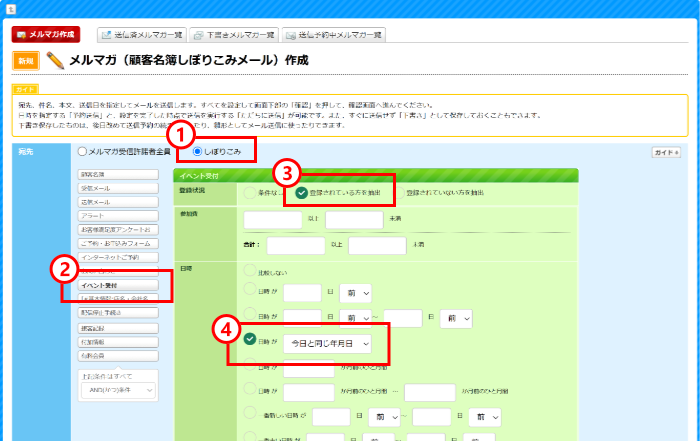
ここでは例として、 イベントに参加してくれた方に、イベント当日にアンケートメールを送る設定をします。
- 宛先欄の「しぼりこみ」にチェックを入れる
- イベント申込フォーム(例:「イベント受付」)をクリック
- 登録状況:「登録されている方を抽出」をクリック
- 日時:「日時が今日と同じ年月日」にチェックを入れる
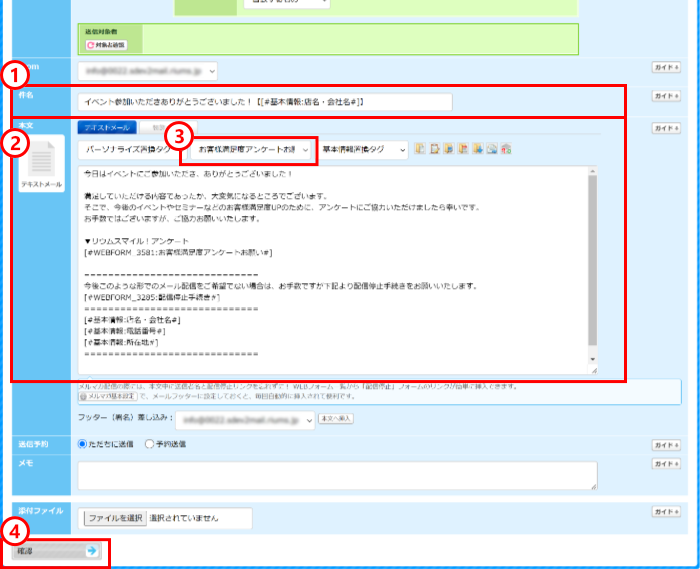
-
件名
メールの件名を入力する -
本文
メールの本文を入力する - [WEBフォームタグ]のリストから、先ほど作成したアンケートフォームを選択して、本文中にアンケートリンクへのタグを挿入する
- [確認]をクリック
メールの内容を確認して「送信」をクリックすると、アンケートへのお願いメールが送信されます。
アンケート結果を確認する
集まったアンケート結果の確認手順を説明します。
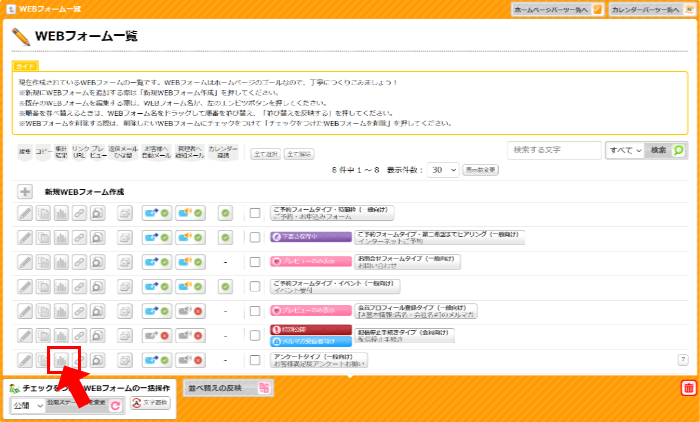
- リウムスマイル!管理画面の上部オレンジ色タブ[ホームページ]-[WEBフォーム]の順にクリック
- アンケートフォームの行の左から3番目
 [集計結果]をクリック
[集計結果]をクリック
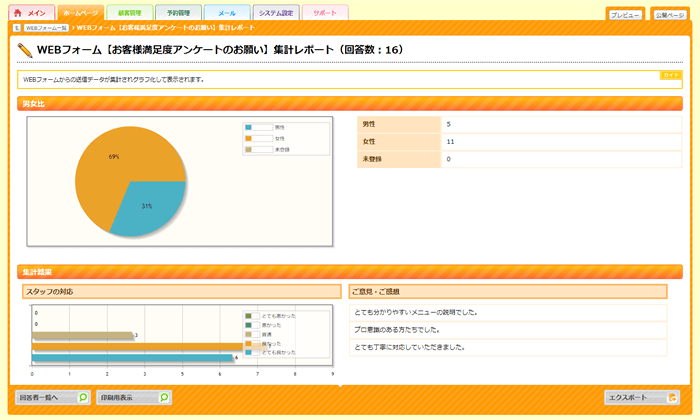
アンケートの回答結果の簡単な集計画面が表示されます。
画面下部の「回答一覧へ」ボタンをクリックすると、すべての回答一覧が表示されます。
また、「エクスポート」ボタンをクリックすると、CSV形式のデータをダウンロードすることができます。
詳細な分析などを行いたい場合、CSV形式のデータが扱えるエクセルなどの表計算ソフトなどで集計することができます。
「お客様の声」ページにアンケート内容を追加する
「お客様の声」ページに追加用のクイックアクセスを作成する
お客様の声ページ追加のクイックアクセスを作成しておくと、お客様からいただいたアンケートフォームのデータからボタン1つでお客様の声ページを追加することができます。
 管理画面右側の「クイックアクセス」欄に、[+お客様の声を追加する]ボタンが表示されている場合、クイックアクセスを新たに作成する必要はありません。
管理画面右側の「クイックアクセス」欄に、[+お客様の声を追加する]ボタンが表示されている場合、クイックアクセスを新たに作成する必要はありません。このボタンは2025年2月のアップデートに伴い、最初から表示されるようになりました。

- リウムスマイル管理画面:メイン画面の上部「主要ページ管理」欄で[お客様の声]を選択
- [書く]をクリック
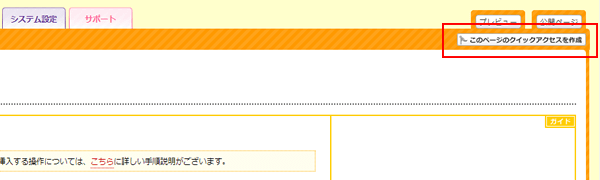
- お客様の声の子パーツ作成画面の右上[このページのクイックアクセスを作成]をクリック
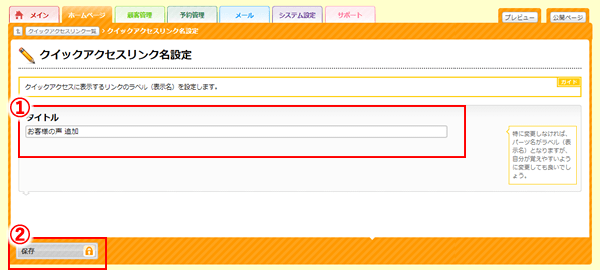
- タイトル欄に、任意のクイックアクセスタイトルを入力する
- [保存]をクリック
以上で、管理画面右側の「クイックアクセス」欄に、[+お客様の声ページを追加する]ボタンが追加されます。
さらに、コンタクトデータの画面下に表示される「コンタクトデータを転記してホームページパーツ作成」の操作選択肢にも『お客様の声ページを追加する』が表示されるようになります。
「お客様の声」ページにアンケート内容を追加する
- リウムスマイル!管理画面の上部オレンジ色タブ[ホームページ] - [WEBフォーム一覧]の順にクリック

- お客様の声に載せたいアンケートのWEBフォーム(上記の場合、[お客様満足度アンケートのお願い])の右側にある数字をクリック

- 「お客様の声」ページに追加したいアンケートフォームのコンタクトデータの[コンタクト編集]をクリック
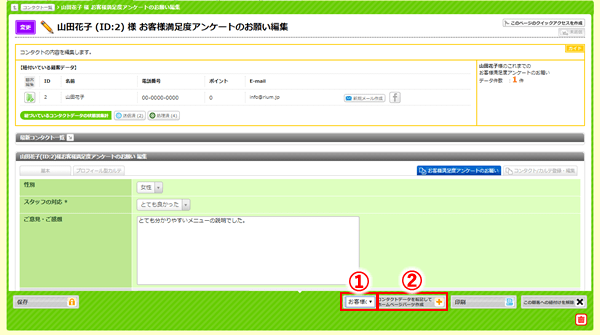
- お客様の声ページ追加用のクイックアクセスを選択する
- [コンタクトデータを転記してホームページパーツ作成+]ボタンをクリックする
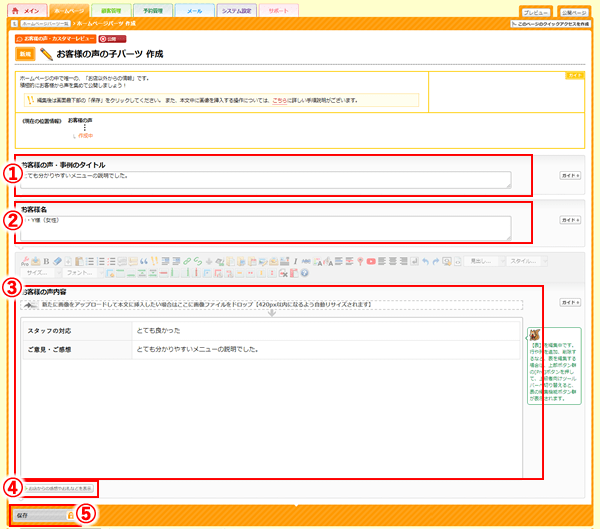
- お客様の声・事例のタイトル欄にタイトルを入力する
- お客様名欄にお客様の名前(イニシャルなど)を入力する
- お客様の声内容欄に自動で挿入された内容を確認する
- お店からのコメントを入力したい場合は、[↓お店からの感想やお礼などを表示]をクリックすると入力欄が表示されますので、そちらに入力する
- 編集画面の左下[保存]をクリック
以上で、お客様からいただいたアンケートを、コピー&ペーストなどの手間なく、お客様の声の1ページとして追加していただくことができます。
「ブログ」ページにアンケートの内容を載せる
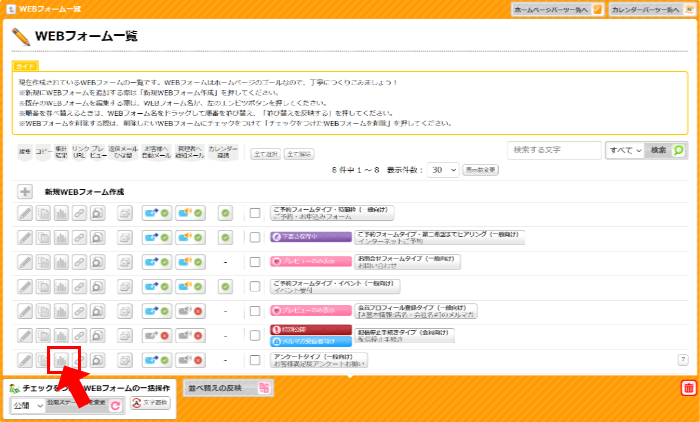
- リウムスマイル!管理画面の上部オレンジ色タブ[ホームページ]-[WEBフォーム]の順にクリック
- アンケートフォームの行の左から3番目
 [集計結果]をクリック
[集計結果]をクリック
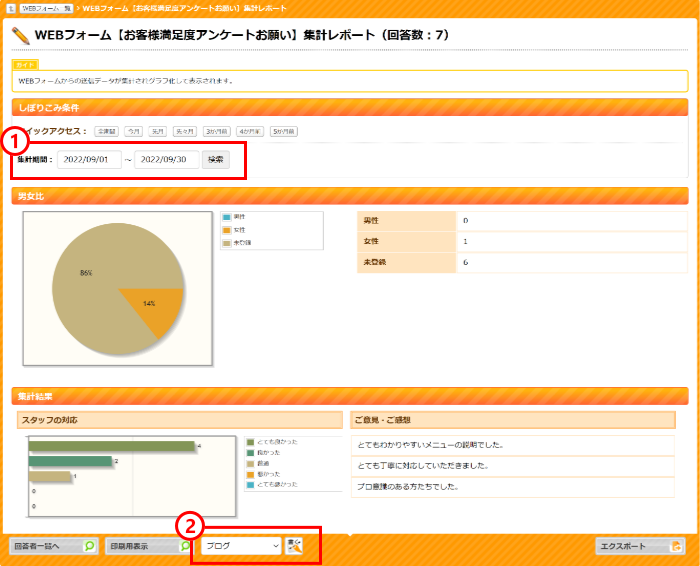
- しぼりこみ条件欄で集計期間を入力して[検索]をクリック
- アンケート内容を挿入したいページを選び、
 [書く]をクリック
[書く]をクリック
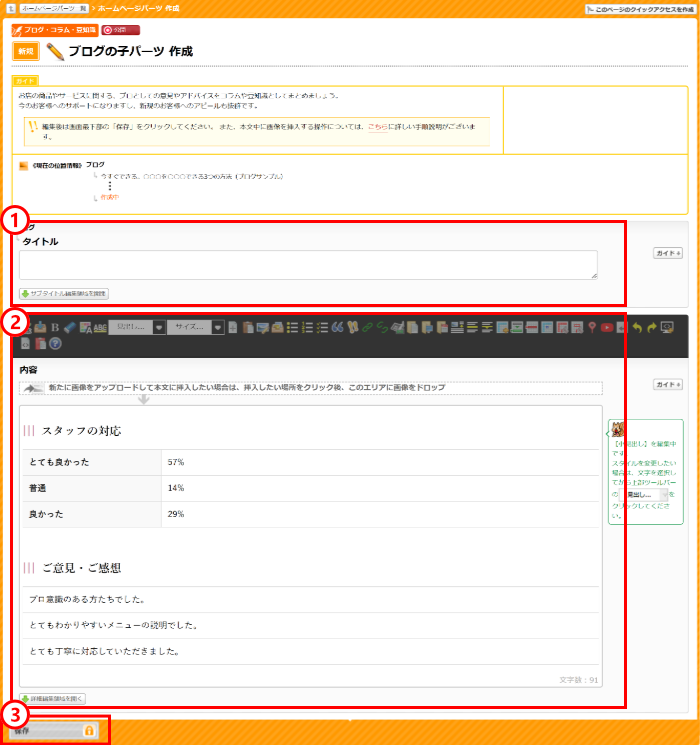
- ブログ記事のタイトルを入力する
- 内容欄にアンケート内容が挿入されるので、レポートなどを加筆する
※ご意見・ご感想の表で空行が追加される場合は、空行をクリックして [行を削除]を行ってください
[行を削除]を行ってください
- [保存]をクリック
-
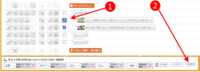 ホームページパーツの装飾を一括で除去する
ホームページの文章を、ここも重要ここも読んでほしいなど次々に強調していった結果、色、太字などで強調し
ホームページパーツの装飾を一括で除去する
ホームページの文章を、ここも重要ここも読んでほしいなど次々に強調していった結果、色、太字などで強調し
-
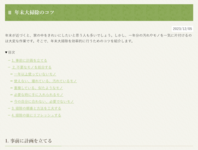 記事に目次を表示する
記事が長文の時、目次があると全体像を把握しやすくなります。本文中の目次を表示したい場所に機能置換タグ
記事に目次を表示する
記事が長文の時、目次があると全体像を把握しやすくなります。本文中の目次を表示したい場所に機能置換タグ
-
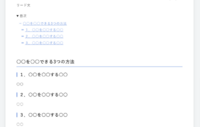 クイックアクセス機能を使ってブログをテンプレートから簡単に作成する
ブログなどの記事を投稿する際、目次や見出しなどを設定したテンプレート(雛形)のページを予め用意してお
クイックアクセス機能を使ってブログをテンプレートから簡単に作成する
ブログなどの記事を投稿する際、目次や見出しなどを設定したテンプレート(雛形)のページを予め用意してお
-
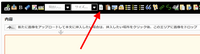 ブロックテンプレート機能を活用して、本文にひな型を挿入する
ブロックテンプレートとは、構成要素とレイアウトのセットをひな型化したものです。料金表やタイムスケジュ
ブロックテンプレート機能を活用して、本文にひな型を挿入する
ブロックテンプレートとは、構成要素とレイアウトのセットをひな型化したものです。料金表やタイムスケジュ
-
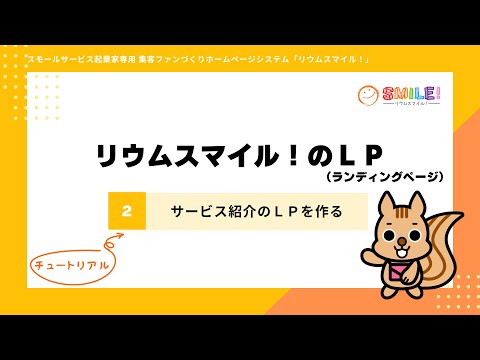 ランディングページ(LP)を作成する
「ランディングページ」とは、検索結果や広告などを経由して訪問者が最初にアクセスするページのことです。
ランディングページ(LP)を作成する
「ランディングページ」とは、検索結果や広告などを経由して訪問者が最初にアクセスするページのことです。
-
 プロフィールページ(SNSまとめページ)を作成する
「プロフィールページ」とは、SNSなどの複数のリンクと最新情報を1つにまとめて表示できるページのこと
プロフィールページ(SNSまとめページ)を作成する
「プロフィールページ」とは、SNSなどの複数のリンクと最新情報を1つにまとめて表示できるページのこと
※ 初めて会員運用を行う方は、最初に各種会員の管理方法ページをご覧ください。
リウムスマイル!に共感いただけたら、ぜひ仲間になってください!
まずは無料お試しでお手本を立ち上げてみよう
-

フォームの入力
-

「ご本人様確認」「アクセス情報」2通のメールが届く
-

ログイン・お手本セットアップ
3ステップで簡単にお手本をセットアップ
-

お手本の完成!
自分らしいホームページ作成のスタート
※申込みしない場合はそのまま放置してOKです
※本申込みすると無料期間中作成したホームページをそのまま作成・利用継続できます。
リウムスマイル!のこと、お気軽にお聞きください!
|
セラピスト・ヒーラー・講師・コンサルタント等のスモールサービス起業家専用 集客ファンづくりオールインワンホームページシステム
|
 |
※申込みしない場合はそのまま放置してOKです。
※本申込みすると無料期間中作成したホームページをそのまま作成・利用継続できます。
-
お問い合わせ・ご相談はこちら オンラインで代表穗口と無料面談 お問い合わせ・ご相談 TEL 050-5538-4616 営業時間:平日 9:00〜18:00













